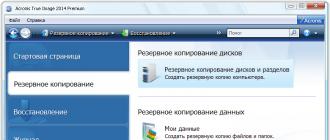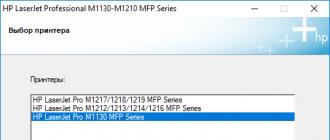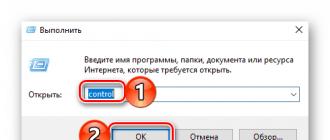আজ আমরা আমাদের স্মার্টফোনগুলিতে অনেকগুলি শুধু গুরুত্বপূর্ণ নয়, কিন্তু প্রায়শই গোপনীয় তথ্য সংরক্ষণ করি - ব্যাঙ্ক কার্ডের তথ্য থেকে ফটোগ্রাফ যা আমরা সবাইকে দেখাতে চাই না। এই কারণেই আপনার ডিভাইসটিকে পাসওয়ার্ড দিয়ে সুরক্ষিত করা আধুনিক বিশ্বে একেবারে প্রয়োজনীয় পরিমাপ। এবং, অবশ্যই, iOS একটি গোপন সাইফার সেট করার ক্ষমতা সমর্থন করে।
যাইহোক, সমস্যা হল যে কখনও কখনও ব্যবহারকারী নিজেই স্ক্রিন লক পাসওয়ার্ড ভুলে যান। এমন পরিস্থিতিতে কী করবেন? দুর্ভাগ্যবশত, ব্রুট-ফোর্স টেকনিক এখানে কাজ করবে না, বা বরং, এটি কাজ করবে, তবে অনেক চেষ্টা করা হবে না এবং আপনি যখন সীমাটি শেষ করবেন, তখন ডিভাইসটি আপনাকে এই অপ্রীতিকর বার্তাটি দিয়ে "আনন্দিত করবে" "আইফোন অক্ষম, আইটিউনসের সাথে সংযোগ করুন।" অবশ্যই, এই জাতীয় বার্তা ভয় দেখাতে পারে না। যাইহোক, চিন্তা করবেন না এবং প্রযুক্তিগত সহায়তায় লিখবেন না, আমরা আপনাকে আপনার স্মার্টফোনে অ্যাক্সেস পুনরুদ্ধার করতে সহায়তা করব!
সুতরাং, আমরা ইতিমধ্যে উল্লেখ করেছি যে একটি নির্দিষ্ট সংখ্যক ভুল পাসওয়ার্ড প্রচেষ্টার পরে আইফোন লক করা হবে, তবে আপনি সম্ভবত একটি নির্দিষ্ট নম্বরে আগ্রহী। ঠিক আছে, আমরা আপনাকে জানাচ্ছি যে আপনার কাছে 9 বার ভুল করার অধিকার আছে; আপনি যদি 10 তম ভুল প্রচেষ্টা করেন তবে আপনাকে সেই একই দুর্ভাগ্য শিলালিপি দ্বারা স্বাগত জানানো হবে: "iPhone অক্ষম করা হয়েছে, iTunes এর সাথে সংযোগ করুন।"
যাইহোক, সবকিছু এত সহজ নয়। সম্পূর্ণরূপে ব্লক হওয়ার আগে, আপনার স্মার্টফোন আপনাকে চিন্তা করার সময় দেবে। 6টি ভুল প্রচেষ্টার পরে, আইফোনটি এক মিনিটের জন্য ব্লক করা হবে, 7 এর পরে - 5 মিনিটের জন্য এবং তারপরে ধীরে ধীরে, কিন্তু 10 এর পরে - স্মার্টফোনটি লিখেছে যে এটি আপনার যন্ত্রণা থেকে ক্লান্ত এবং আপনাকে সাহায্যের জন্য আইটিউনসে পাঠায়।

অপ্রত্যাশিত iOS
দুর্ভাগ্যবশত, লক করা আইফোনের পরিস্থিতি কীভাবে সমাধান করা হবে তা ভবিষ্যদ্বাণী করা কঠিন। কিছু ক্ষেত্রে, স্মার্টফোনটি বন্ধ করা হয়েছে এমন বার্তাটি আইটিউনসের সাহায্য ছাড়াই একটি সাধারণ রিবুট দ্বারা মুছে ফেলা হয় এবং কখনও কখনও এমনকি এই প্রোগ্রামের সাথে সংযোগ করা সমস্যা সৃষ্টি করে এবং পরিত্রাণের একমাত্র সুযোগ হল ডিভাইসটি পুনরুদ্ধার করা, যা সম্পূর্ণরূপে সমস্ত তথ্য মুছে ফেলে, দুর্ভাগ্যজনক ভুলে যাওয়া পাসওয়ার্ড সহ।
তাই সাধারণভাবে বলতে গেলে, আপনি যদি আপনার ডিভাইসে একটি পাসওয়ার্ড সেট করে থাকেন, তাহলে সবচেয়ে বুদ্ধিমান পরবর্তী ধাপ হল iCloud বা iTunes ব্যবহার করে আপনার ডেটা ব্যাক আপ করা।
আপনি যদি এটি না করে থাকেন, তাহলে আপনি সম্ভাব্য সাইফারগুলি চেষ্টা করা শুরু করার আগে, iTunes-এর সাথে সংযোগ করুন এবং একটি ব্যাকআপ অনুলিপি তৈরি করুন - সৌভাগ্যক্রমে, প্রোগ্রামটির কোনও পাসওয়ার্ডের প্রয়োজন নেই।
একটি ব্যাকআপ সঞ্চালন করতে:

প্রস্তুত! এখন আপনি মানসিক শান্তির সাথে পাশবিক শক্তি দ্বারা পাসওয়ার্ডটি মনে রাখার চেষ্টা করতে পারেন - সম্ভবত আপনি ভাগ্যবান হবেন এবং আপনি কোনও অতিরিক্ত ঝামেলা ছাড়াই গ্যাজেটটি আনলক করতে পারবেন।
অভাগা এবং আপনার আইফোন এখনও অবরুদ্ধ? আচ্ছা, আসুন গ্যাজেটটিকে পুনরুজ্জীবিত করা শুরু করি। প্রথমত, আমরা সবচেয়ে সাধারণ রিবুট করি - আমরা একই সময়ে হোম এবং পাওয়ার বোতামগুলি ধরে রাখি এবং অ্যাপল লোগোটি স্ক্রিনে উপস্থিত হওয়ার জন্য অপেক্ষা করি, তারপরে আমরা এটি ছেড়ে দিই।
গুরুত্বপূর্ণ ! iPhone 7 এবং 7 Plus এর জন্য, পাওয়ারের পরিবর্তে, ভলিউম ডাউন বোতাম টিপুন!
রিবুট করার পরে, আপনি এখনও বার্তাটি দেখতে পাচ্ছেন: "আইফোন অক্ষম করা হয়েছে - আইটিউনসে সংযোগ করুন," তারপরে আমরা কী করতে হবে তা নির্ধারণ করব৷ আসলে, পরবর্তী ধাপ হল ডিভাইসটিকে সরাসরি পিসিতে সংযুক্ত করা। আনলক করতে আইটিউনস থেকে আইফোন সংযোগ কিভাবে? হ্যাঁ, এখানে কোনও বিশেষ নিয়ম নেই - আমরা কেবল কর্ডটি নিয়ে যাই এবং গ্যাজেটটিকে স্ট্যান্ডার্ড উপায়ে সংযুক্ত করি। "ডকিং" সম্পন্ন হওয়ার পরে:

প্রস্তুত! এই অপারেশন পাসওয়ার্ড কাউন্টার রিসেট করবে, কিন্তু পাসওয়ার্ড নিজেই নয়। অর্থাৎ, এই পদ্ধতিটি কেবল তখনই চালানো উচিত যদি আপনি নিশ্চিত হন যে আরও কয়েকটি প্রচেষ্টা আপনাকে সাফল্যের দিকে নিয়ে যাবে, অন্যথায়, আমরা অবিলম্বে পাসওয়ার্ড পুনরায় সেট করার জন্য সরাসরি এগিয়ে যাব।
গুরুত্বপূর্ণ ! একটি পিসি থেকে সিঙ্ক্রোনাইজেশন করা আবশ্যক যেখানে ডিভাইসটি ইতিমধ্যে অন্তত একবার সংযুক্ত করা হয়েছে। আপনি যখন প্রথমবার সংযোগ করেন, তখন আইটিউনস ডেটা অ্যাক্সেস করার অনুমতি চাইবে এবং আপনাকে আপনার আইফোনে উত্তর দিতে হবে, যা আমরা আপনাকে মনে করিয়ে দিতে ত্বরান্বিত করেছি, ব্লক করা হয়েছে, যার মানে আপনি একটি নতুন কম্পিউটারে অনুমতি "দিতে" পারবেন না। .
আমি কিভাবে আমার পাসওয়ার্ড রিসেট করব?
ঠিক আছে, আমরা মূল প্রশ্নের উত্তর দিই - কীভাবে আপনার পাসওয়ার্ড পুনরায় সেট করবেন। যাইহোক, উপরে একটি স্পয়লার ছিল - এই পদ্ধতিটি সম্পাদন করার জন্য আপনাকে কেবল ডিভাইসটি পুনরুদ্ধার করতে হবে। এটি করার জন্য, আপনি যদি iTunes এর সাথে সংযোগ করতে সক্ষম হন, যার সাথে আপনি ইতিমধ্যে অন্তত একবার সিঙ্ক্রোনাইজ করেছেন, আপনার প্রয়োজন হবে:

এটি সব - পুনরুদ্ধারের পরে - প্রোগ্রামটি স্বয়ংক্রিয়ভাবে এই পদ্ধতিটি সম্পাদন করবে, আপনি একটি পাসওয়ার্ড ছাড়াই একটি পরিষ্কার ডিভাইস পাবেন। প্রাথমিক সেটআপের সময় এটিতে একটি ব্যাকআপ থেকে ডেটা লোড করতে (এটি স্বয়ংক্রিয়ভাবে লোড হবে), "একটি অনুলিপি থেকে পুনরুদ্ধার করুন..." নির্বাচন করুন৷
কিভাবে একটি নতুন কম্পিউটারে আপনার পাসওয়ার্ড রিসেট করবেন?
একই পরিস্থিতিতে, আপনি যদি আইটিউনস এর সাথে সংযোগ করতে অক্ষম হন, যার সাথে ডিভাইসটি পূর্বে সিঙ্ক্রোনাইজ করা হয়েছিল, বা যদি আপনার স্মার্টফোনটি আগে কখনও এই প্রোগ্রামের সাথে সংযুক্ত না হয়, তবে আপনাকে এই নির্দেশাবলী অনুসরণ করতে হবে:

যাইহোক, এই নির্দেশটি এমন পরিস্থিতিতেও ব্যবহার করা যেতে পারে যেখানে, একটি লক করা আইফোনটিকে আইটিউনসে সংযুক্ত করার সময়, যার সাথে সংযোগটি আগে করা হয়েছিল, প্রোগ্রামটি একটি ত্রুটি তৈরি করে।
পাসওয়ার্ড সুরক্ষা ব্যবহার করে আপনি নির্ভরযোগ্যভাবে আইফোন স্মার্টফোনের ডেটা অননুমোদিত ব্যক্তিদের অ্যাক্সেস থেকে রক্ষা করতে পারবেন। এবং এই সুরক্ষা কাজ করে যতক্ষণ না ব্যবহারকারী তার পাসওয়ার্ড ভুলে যায় - সেক্ষেত্রে সুরক্ষাটি তার ডিভাইসে অ্যাক্সেস পুনরুদ্ধার করার ক্ষেত্রে দুর্যোগে পরিণত হয়। এবং আপনি যখন পাসওয়ার্ডটি অনুমান করার চেষ্টা করেন, তখন "আইফোন অক্ষম, আইটিউনসে সংযোগ করুন" বার্তাটি উপস্থিত হয় - এই ত্রুটিটি ঘটলে কীভাবে ডিভাইসটি আনলক করবেন?
আইওএস ডিভাইসের স্ক্রিনে "আইফোন অক্ষম, আইটিউনসের সাথে সংযোগ করুন" বার্তাটি একটি কারণে প্রদর্শিত হয় - এটি একটি ভুল পাসওয়ার্ড এন্ট্রির ফলাফল৷ পাসওয়ার্ড সুরক্ষা সক্রিয়ভাবে ব্যবহার করা হয় অননুমোদিত ব্যক্তিদের স্মার্টফোনে সংরক্ষিত তথ্য অ্যাক্সেস করা থেকে আটকাতে। কর্মক্ষেত্রে, আইফোন সহকর্মীরা এবং বাড়িতে ছোট বাচ্চারা নিতে পারে।
কখনও কখনও, অন্য কারও হাতের হস্তক্ষেপের পরে, আইফোন স্মার্টফোনের সেটিংস হারিয়ে যায়, শর্টকাটগুলি অদৃশ্য হয়ে যায়, অপ্রয়োজনীয় প্রোগ্রামগুলি উপস্থিত হয় - এগুলি কেবল বিরক্তির কারণ হয়, তবে আনন্দ দেয় না। প্রতিটি ধৈর্যের সীমা আছে। অতএব, ব্যবহারকারীরা যারা অন্য লোকেদের ক্রিয়ায় ক্লান্ত তারা প্রায়শই পাসওয়ার্ড ব্যবহার করে তাদের স্মার্টফোনে সঞ্চিত ডেটা রক্ষা করে। আপনি লগ ইন করতে চান, আপনার পাসওয়ার্ড লিখুন.
একটি ভাল পাসওয়ার্ড কী হওয়া উচিত তা নিয়ে অনেক কিছু লেখা হয়েছে:
- পাসওয়ার্ড জটিল হওয়া উচিত, কিন্তু আইফোন মালিকের জন্য স্মরণীয়;
- পাসওয়ার্ডে ব্যক্তিগত তথ্য থাকা উচিত নয়। উদাহরণস্বরূপ, আপনার পাসওয়ার্ড হিসাবে গুরুত্বপূর্ণ তারিখগুলি সেট করা উচিত নয়;
- পাসওয়ার্ডে অবশ্যই সংখ্যার ক্রম থাকবে না। উদাহরণস্বরূপ, "1234" বা "0000" পাসওয়ার্ডগুলিকে মোটেই নিরাপত্তা হিসাবে গণনা করা হয় না৷
সিস্টেমে লগ ইন করার জন্য সংখ্যার কিছু জটিল সমন্বয় সেট করে, ব্যবহারকারীরা প্রায়ই তাদের তৈরি করা পাসওয়ার্ড ভুলে যায়। পাসওয়ার্ড অনুমান করার একাধিক প্রচেষ্টা করা হলে, স্মার্টফোনের স্ক্রিনে "আইফোন অক্ষম, আইটিউনসে সংযোগ করুন" বার্তাটি উপস্থিত হয়। কোনো অননুমোদিত ব্যক্তি পাসওয়ার্ড অনুমান করার চেষ্টা করলে অনুরূপ একটি বার্তা উপস্থিত হবে - বেশ কিছু প্রচেষ্টার পরে, আইফোন লক করবে এবং আইটিউনসের সাথে সংযোগের প্রয়োজন হবে.
আইফোন স্মার্টফোনের সুরক্ষা ব্যবস্থাটি "নিজেও না মানুষও নয়" নীতির উপর নির্মিত। অর্থাৎ, ডিভাইসটি ডেটাতে অ্যাক্সেস অস্বীকার করে, এটি আইটিউনস ব্যবহার করে একটি ব্যাকআপ থেকে পুনরুদ্ধার করা প্রয়োজন।
আপনার পাসওয়ার্ড প্রবেশ করার প্রথম ভুল প্রচেষ্টার পরে আপনাকে iTunes-এর সাথে সংযোগ করতে হবে এমন একটি ত্রুটি ঘটবে না৷ শুরুতে, ব্যবহারকারীকে ছয়টি প্রচেষ্টা দেওয়া হয়, যার পরে আইফোনটি এক মিনিটের জন্য লক হয়ে যাবে, তার জ্ঞানে আসতে এবং পাসওয়ার্ডটি মনে রাখার জন্য সময় দেবে (বা কেবল এই ধারণাটি ছেড়ে দিন)। আরও কয়েকটি প্রচেষ্টার পরে, আইফোনটি সম্পূর্ণরূপে অবরুদ্ধ করা হয়েছে, যা সিস্টেমে লগ ইন করার এবং ডেটা অ্যাক্সেস করার জন্য পাসওয়ার্ডটি আরও অনুমান করার জন্য একটি দুর্দান্ত বাধা।
আইটিউনস দিয়ে আনলক করা হচ্ছে
আমাদের নির্দেশাবলীতে আমরা যে পদ্ধতিটি বর্ণনা করব তা আনলক করার সাথে কোন সম্পর্ক নেই। প্রকৃতপক্ষে, এটি একটি ব্যাকআপ থেকে ডেটা পুনরুদ্ধার করে আসল ফ্যাক্টরি সেটিংসে সম্পূর্ণ রিসেট। এটি নিম্নলিখিত সত্যকে বোঝায় - আপনি যদি পাসওয়ার্ড সুরক্ষা ব্যবহার করেন তবে আইক্লাউড এবং অন্যান্য ক্লাউড পরিষেবাগুলিতে ব্যাকআপ কপি তৈরি এবং ডেটা সংরক্ষণ করতে ভুলবেন না।
এই প্রয়োজনীয়তাটি বাধ্যতামূলক - আগামীকাল, যখন আপনার বিবেকহীন সহকর্মী আপনার স্মার্টফোনের মাধ্যমে গুঞ্জন করার সিদ্ধান্ত নেয় এবং বারবার ভুল পাসওয়ার্ড প্রবেশ করে এটি লক করে, তখন আপনাকে আপনার ডেটা পুনরুদ্ধার করতে হবে। এবং আপনি কেবল আপনার সহকর্মীকে কব্জিতে একটি চড় দিতে পারেন।
আপনি পুনরুদ্ধার পদ্ধতি শুরু করার আগে, আপনাকে আপনার আইফোনটিকে আইটিউনস চলমান কম্পিউটারের সাথে সংযুক্ত করতে হবে। যদি আইটিউনস আপনাকে একটি পাসওয়ার্ড লিখতে না বলে, তাহলে "ব্রাউজ" ট্যাবে যান, "ব্যাকআপ" বিভাগে যান এবং ব্যাক আপ নেওয়া শুরু করুন। আমরা ব্যাকআপ স্টোরেজ অবস্থান হিসাবে "এই কম্পিউটার" নির্বাচন করি - শুধুমাত্র এই ক্ষেত্রে আমরা একটি সম্পূর্ণ অনুলিপি তৈরি করব, শুধুমাত্র সেটিংস নয়, মাল্টিমিডিয়া ফাইলগুলিও সহ।
এর পরে আমরা নিম্নলিখিত পদক্ষেপগুলি সম্পাদন করি:
- সম্পূর্ণরূপে স্মার্টফোনের পাওয়ার বন্ধ করুন;
- আপনার কম্পিউটারে আইটিউনস চালু করুন এবং আপনার স্মার্টফোনকে আপনার পিসিতে সংযুক্ত করুন;
- 10 সেকেন্ডের জন্য আপনার স্মার্টফোনের পাওয়ার/লক বোতাম এবং হোম বোতাম টিপুন এবং ধরে রাখুন;
- 10 সেকেন্ড পরে, পাওয়ার/লক বোতামটি ছেড়ে দিন, আরও 10 সেকেন্ডের জন্য "হোম" ধরে রাখুন;
- হোম বোতামটি ছেড়ে দিন।
আইটিউনস যখন পুনরুদ্ধার মোডে সংযুক্ত একটি আইফোন সনাক্ত করে, তখন এটি আপনাকে পুনরুদ্ধার পদ্ধতিটি সম্পাদন করতে অনুরোধ করবে। "পুনরুদ্ধার" বোতামে ক্লিক করুন এবং স্মার্টফোনটিকে একা ছেড়ে দিন। এখন আপনাকে প্রক্রিয়াটি সম্পূর্ণ করার জন্য অপেক্ষা করতে হবে এবং ব্যাকআপ থেকে ডেটা বের করা শুরু করতে হবে। এটি করার জন্য, আপনাকে আপনার স্মার্টফোনটি স্বাভাবিক মোডে শুরু করতে হবে, সর্বশেষ ব্যাকআপ নির্বাচন করুন এবং এটি আপনার আইফোনে ডাউনলোড করুন।
অনুগ্রহ করে মনে রাখবেন যে সর্বশেষ অপারেটিং সিস্টেম চালিত iPhone গুলি লক থাকা অবস্থায় ব্যাকআপ নেওয়ার অনুমতি দেয় না৷ এই ক্ষেত্রে, ডিভাইসটি লক করার আগে আপনাকে সবচেয়ে সাম্প্রতিক ব্যাকআপ তৈরি করার উপর নির্ভর করতে হবে।
আমার আইফোন খুঁজুন এর মাধ্যমে আনলক করা হচ্ছে
আপনার আইটিউনসের সাথে আপনার কম্পিউটারে অ্যাক্সেস নেই, তবে এটি আনলক করতে এবং আপনার আইফোন ব্যবহার চালিয়ে যেতে চান? এক্ষেত্রে আপনার ফাইন্ড মাই আইফোন ফাংশন এবং আইক্লাউড ক্লাউড পরিষেবাতে সংরক্ষিত ডেটার উপলব্ধতার উপর নির্ভর করা উচিত- পরিচিতি, ফটো, অনুস্মারক, নোট, ক্যালেন্ডার ডেটা, অ্যাপ্লিকেশন ডেটা এবং আরও অনেক কিছু এখানে সংরক্ষিত আছে। আপনার হাতে সম্পূর্ণ ব্যাকআপ সহ একটি কম্পিউটার না থাকলে, এটি আইফোনের সাথে কাজ করার জন্য যথেষ্ট হবে।
পাসওয়ার্ড রিসেট রিসেট করার জন্য, আপনাকে অন্য কোনো কম্পিউটার বা ট্যাবলেট থেকে iCloud লগ ইন করতে হবে, আপনার Apple ID দিয়ে লগ ইন করতে হবে, আপনার iPhone নির্বাচন করতে হবে এবং দূরবর্তীভাবে ডেটা মুছে ফেলতে হবে। এর পরে, আমরা স্মার্টফোনের প্রাথমিক সেটআপ করি, অ্যাপল আইডি দিয়ে লগ ইন করি এবং আমাদের ডেটা, ফাইল, পরিচিতি এবং অন্যান্য ব্যক্তিগত তথ্য অ্যাক্সেস করি। আপনি আপনার ব্যক্তিগত কম্পিউটারে (উদাহরণস্বরূপ, আপনার বাড়িতে বা কাজের কম্পিউটারে) সঞ্চিত একটি ব্যাকআপ থেকে পরবর্তীতে অবশিষ্ট ডেটা পুনরুদ্ধার করতে পারেন।
এই পদ্ধতিটি শুধুমাত্র তখনই কাজ করবে যদি আপনার iPhone এ Find My iPhone সক্ষম করা থাকে। এটি একটি ইন্টারনেট সংযোগ থাকাও প্রয়োজন - এই সংযোগের মাধ্যমে, আইফোন দূরবর্তীভাবে ডেটা মুছে ফেলার জন্য একটি কমান্ড পাবে।
সমস্ত অ্যাপল ডিভাইস ব্যবহারকারীদের প্রয়োজন যে একটি প্রোগ্রাম. এর সাহায্যে, আপনি আপনার ডিভাইসে ভিডিও, সঙ্গীত, ফটো, বই এবং অন্যান্য ফাইল ডাউনলোড করতে পারেন। আইটিউনস অ্যাপল মোবাইল ডিভাইসগুলি সিঙ্ক, ব্যাকআপ এবং পুনরুদ্ধার করতেও ব্যবহৃত হয়।
সাধারণভাবে, আইটিউনস বিভিন্ন পরিস্থিতিতে প্রয়োজন হয়, তাই এটি কীভাবে ব্যবহার করবেন তা জানা খুবই গুরুত্বপূর্ণ। এই নিবন্ধে আমরা উইন্ডোজ অপারেটিং সিস্টেম চালিত একটি কম্পিউটারে আইটিউনস থেকে আইফোন সংযোগ করার বিষয়ে কথা বলব।
ধাপ #1: তারের সন্ধান করুন।
আপনার কম্পিউটারে আইটিউনসে আপনার আইফোন সংযোগ করতে, আপনার একটি তারের প্রয়োজন হবে৷ আপনার যদি একটি আইফোন 5 বা একটি নতুন আইফোন মডেল থাকে, তাহলে আপনার একটি লাইটনিং সংযোগকারী সহ একটি তারের প্রয়োজন৷ এই তারের নীচের ছবিতে দেখানো হয়েছে.
যদি আপনার একটি পুরানো মডেল থাকে (যেমন একটি iPhone 4s বা তার বেশি), তাহলে আপনার একটি প্রশস্ত 30-পিন সংযোগকারী সহ একটি তারের প্রয়োজন৷

একভাবে বা অন্যভাবে, আপনার আইফোন চার্জ করার জন্য এটি ব্যবহার করার কারণে আপনার কাছে সঠিক তার থাকা উচিত। শুধু চার্জার থেকে এটি আনপ্লাগ করুন এবং আপনি আইটিউনসে আপনার আইফোন সংযোগ করতে এটি ব্যবহার করতে পারেন।
ধাপ # 2: আপনার কম্পিউটারে আপনার আইফোন সংযোগ করুন।
একবার আপনি আপনার প্রয়োজনীয় কেবলটি খুঁজে পেলে, আপনার কম্পিউটারে আপনার আইফোন সংযোগ করতে এটি ব্যবহার করুন। এটি করার জন্য, আপনাকে কেবল তারের এক প্রান্তটি আইফোনে এবং অন্যটি কম্পিউটারে প্লাগ করতে হবে।

একবার সংযুক্ত হয়ে গেলে, আপনার একটি বীপ শুনতে হবে যা নির্দেশ করে যে আপনার কম্পিউটার একটি নতুন ডিভাইস সনাক্ত করেছে৷ এছাড়াও, আপনি যখন প্রথমবার একটি কম্পিউটারের সাথে সংযোগ স্থাপন করেন, একটি বার্তা আইফোনের স্ক্রিনে উপস্থিত হওয়া উচিত যা আপনাকে এই কম্পিউটারের নির্ভরযোগ্যতা নিশ্চিত করতে বলবে৷

যদি এই ধরনের একটি বার্তা উপস্থিত হয়, "বিশ্বাস" বোতামে ক্লিক করুন।
ধাপ #3: আইটিউনস চালু করুন।
একবার আপনি আপনার আইফোনটিকে আপনার কম্পিউটারে সংযুক্ত করলে, আপনি আইটিউনস চালু করতে পারেন। এটি করতে, ডেস্কটপে বা স্টার্ট মেনুতে শর্টকাট ব্যবহার করুন। আপনি যদি শর্টকাটটি খুঁজে না পান তবে স্টার্ট মেনুটি খুলুন, অনুসন্ধানে "iTunes" লিখুন এবং কম্পিউটার নিজেই আপনাকে আপনার প্রয়োজনীয় অ্যাপ্লিকেশনটি অফার করবে। যদি অনুসন্ধান কিছু খুঁজে না পায়, iTunes এখনও ইনস্টল করা নাও হতে পারে. এই ক্ষেত্রে, অ্যাপলের ওয়েবসাইটে যান, সেখানে আইটিউনস ডাউনলোড করুন এবং এটি আপনার কম্পিউটারে ইনস্টল করুন। আপনি আপনার কম্পিউটারে iTunes ইনস্টল সম্পর্কে আরও পড়তে পারেন।

আইটিউনস চালু করার পরে, আপনি সম্পন্ন করেছেন। আপনি আপনার কম্পিউটারে আপনার আইফোনটিকে আইটিউনসে সংযুক্ত করেছেন এবং এখন আপনি এই প্রোগ্রামটি ব্যবহার করে আপনার আইফোন নিয়ন্ত্রণ করতে পারেন।
উপরন্তু. Wi-Fi এর মাধ্যমে iTunes এ একটি সংযোগ সেট আপ করুন।
ভবিষ্যতে, আপনি Wi-Fi এর মাধ্যমে আপনার আইফোনটিকে iTunes এর সাথে সংযুক্ত করতে পারেন৷ এই সুযোগটি পাওয়ার জন্য, আপনাকে আপনার আইফোনটি কেবলের মাধ্যমে সংযুক্ত করতে হবে, আইটিউনস চালু করতে হবে এবং উইন্ডোর উপরের বাম কোণে অবস্থিত ডিভাইস বোতামে ক্লিক করতে হবে।

এর পরে, আপনাকে "এই আইপ্যাডটিকে ওয়াই-ফাইয়ের মাধ্যমে সিঙ্ক করুন" বৈশিষ্ট্যটি সক্ষম করতে হবে এবং সেটিংস প্রয়োগ করতে হবে।

এর পরে, আপনার আইফোনটি Wi-Fi এর মাধ্যমে iTunes এর সাথে সংযুক্ত হবে। এটি লক্ষ করা উচিত যে এই ফাংশনটি শুধুমাত্র তখনই কাজ করে যখন আইফোন চার্জ করা হয় এবং কম্পিউটারের মতো একই Wi-Fi নেটওয়ার্কের সাথে সংযুক্ত থাকে।

আপনি ইতিমধ্যে বুঝতে পেরেছেন, আজ আমরা আবার কথা বলব। অন্য যেকোনো আধুনিক স্মার্টফোনের মতো, প্রতিটি আইফোনের উচ্চ মাত্রার সুরক্ষা রয়েছে। উদাহরণস্বরূপ, একই আইফোনে আপনি লগ ইন করার জন্য একটি পাসওয়ার্ড সেট করতে পারেন। এই পাসওয়ার্ডটি হয় সংখ্যার সেট বা গ্রাফিক কী হতে পারে। একাধিকবার পাসওয়ার্ড দেওয়ার পরে, ডিভাইসটি লক হয়ে যায়। এমন পরিস্থিতিতে কী করবেন?
খুব প্রায়ই এই ধরনের পরিস্থিতিতে, আপনার আইফোনের স্ক্রিনে "iPhone is disabled" বার্তাটি প্রদর্শিত হতে পারে এবং ঠিক নীচে "5 মিনিটের মধ্যে আবার চেষ্টা করুন।" আইটিউনস ব্যবহার করে এই সমস্যাটি সমাধান করা যেতে পারে।
এটা যুক্তিযুক্ত যে আপনার আইফোন এর আগে আগে সিঙ্ক্রোনাইজ করা হয়েছে। আপনাকে আপনার আইফোনে একটি সিস্টেম পুনরুদ্ধার করতে হবে। এটি করার জন্য, প্রথমত, আপনার আইফোনকে আপনার কম্পিউটারের সাথে সংযুক্ত করুন (যার সাথে আপনি ইতিমধ্যেই সিঙ্ক্রোনাইজ করেছেন)। এমন পরিস্থিতিতে আছে যখন, একটি আইফোনে পাসওয়ার্ড রিসেট করতে, আপনাকে কেবল এটি একটি কম্পিউটারের সাথে সংযুক্ত করতে হবে।
যদি, সিঙ্ক্রোনাইজেশনের পরে, আপনার ডিভাইসের স্ক্রিনে ব্লক করার বিষয়ে একটি বার্তাও উপস্থিত হয় (আইফোন অক্ষম করা আছে, ইত্যাদি), তাহলে আপনাকে নিম্নলিখিতগুলি করতে হবে।
আইটিউনস প্রোগ্রামের বাম প্যানেলে, আপনার আইফোনটি সন্ধান করুন এবং এটিতে ডান-ক্লিক করুন। এখানে আপনাকে নির্বাচন করতে হবে " সিঙ্ক্রোনাইজ করুনকিন্তু আমাদের সিঙ্ক্রোনাইজেশন প্রক্রিয়া শুরু করার দরকার নেই, তাই এই প্রক্রিয়াটি শুরু হওয়ার সাথে সাথেই আমরা এটি বন্ধ করে দিই।
এই কর্মের পরে কি হবে? পাসওয়ার্ড এন্ট্রি কাউন্টার রিসেট হবে এবং আপনি আবার পাসওয়ার্ড প্রবেশ করার চেষ্টা করতে পারেন। এছাড়াও আপনি আপনার পাসওয়ার্ড রিসেট করতে পারেন, কিন্তু আপনি যদি আপনার iPhone ব্যাক আপ না করে থাকেন, তাহলে আপনি এতে সঞ্চিত সমস্ত তথ্য হারাবেন৷
আপনার পাসওয়ার্ড রিসেট করতে, সিঙ্ক্রোনাইজেশন না হওয়া পর্যন্ত আপনাকে উপরের সমস্ত পদক্ষেপগুলি পুনরাবৃত্তি করতে হবে৷ এই ক্ষেত্রে, আপনাকে সম্পূর্ণ সিঙ্ক্রোনাইজেশন প্রক্রিয়া শুরু করতে হবে। সিঙ্ক্রোনাইজেশন সম্পূর্ণ হওয়ার পরে, আপনাকে অবশ্যই "নির্বাচন করতে হবে" আইফোন পুনঃস্থাপন".

এর পরে, আপনি "আইটিউনস এবং আইফোন আপডেটের জন্য স্বয়ংক্রিয়ভাবে পরীক্ষা করা বন্ধ করা হয়েছে" এর মতো একটি বার্তা পেতে পারেন। আপনি কি চান আইটিউনস আইফোন সফ্টওয়্যার আপডেটগুলি পরীক্ষা করুক? "আপনাকে আপডেটের জন্য স্বয়ংক্রিয় চেকিং চালু করতে হবে এবং আপনি এটি করতে পারেন। "ট্যাবে মৌলিকএবং iTunes প্রোগ্রাম সেটিংসে, নির্বাচন করুন " স্বয়ংক্রিয়ভাবে সফ্টওয়্যার আপডেটের জন্য পরীক্ষা করুন".
আপনি যদি এমন একটি বার্তা পান তবে আপনাকে "এ ক্লিক করতে হবে" চেক করুনতারপরে আরেকটি উইন্ডো আসবে যেখানে আপনাকে আইটেমটি নির্বাচন করতে হবে " পুনরুদ্ধার করুন এবং আপডেট করুন"। এই সমস্ত ক্রিয়াকলাপের ফলস্বরূপ, আপনার আইফোনে একটি সিস্টেম আপডেট শুরু হওয়া উচিত এবং অবশেষে আপনাকে আপনার আইফোন সক্রিয় করতে হবে। এখানে আমরা আইটেমটি নির্বাচন করি " নতুনের মত আপনার আইফোন সেট আপ করুন"। অবিলম্বে আপনাকে একটি নতুন পাসওয়ার্ড সেট করতে বলা হবে বা একেবারে সেট না করতে বলা হবে। আইফোন সম্পর্কিত যে কোনও সমস্যা সমাধান করা যেতে পারে। আপনাকে কেবল ধৈর্য এবং সময় দিতে হবে।
অ্যাপল গ্যাজেটগুলির প্রধান বৈশিষ্ট্যগুলির মধ্যে একটি হল ব্যক্তিগত ডেটার নিরাপত্তার জন্য প্রয়োজনীয়তা বৃদ্ধি করা। এই কারণেই ডিভাইসে অ্যাক্সেস, সেইসাথে বিভিন্ন পরিষেবা যেমন, iCloud, AppStore, একটি লক এবং ব্যক্তিগত অ্যাকাউন্ট পাসওয়ার্ড দ্বারা সুরক্ষিত। যদি এই সংমিশ্রণটি কোনও কারণে ভুলে যায়, তবে গ্যাজেটের মালিকের সঠিকভাবে এটি প্রবেশ করার জন্য ঠিক 10টি প্রচেষ্টা থাকবে। অন্যথায়, "আইফোন অক্ষম করা হয়েছে, আইটিউনসে সংযোগ করুন" বার্তাটি স্ক্রিনে উপস্থিত হবে৷ এই ধরনের পরিস্থিতিতে কীভাবে কাজ করা যায় এবং কীভাবে আপনার গ্যাজেটটি আনলক করা যায় তা আমরা আরও খুঁজে বের করার চেষ্টা করব।
সমস্যার বিদ্যমান সমাধান
4-অঙ্কের সংমিশ্রণটি ভুলে যাওয়া অত্যন্ত কঠিন বলে মনে হওয়া সত্ত্বেও, বাস্তবে এটি মোটেও অস্বাভাবিক নয়। অধিকন্তু, একটি শিশু সহজেই একটি স্মার্টফোন নিতে পারে এবং বিদ্যমান সংমিশ্রণটি প্রতিস্থাপন করতে পারে। স্পষ্টতই, এই ধরনের পরিস্থিতিতে, এমনকি 10টি প্রচেষ্টার মধ্যেও এটি অসম্ভাব্য যে আপনি পাসওয়ার্ডটি অনুমান করতে সক্ষম হবেন, যদি না আপনি এটি সঠিকভাবে অনুমান করেন।
একটি অবরুদ্ধ গ্যাজেটে অ্যাক্সেস পুনরুদ্ধার করতে, আপনাকে সংমিশ্রণটি পুনরায় সেট করতে হবে৷ আপনি নিম্নলিখিত হিসাবে এটি করতে পারেন:
- চেষ্টা পাল্টা পুনরায় সেট করার চেষ্টা করুন;
- আইটিউনস পরিষেবা ব্যবহার করুন;
- আইক্লাউড ক্লাউড রিসোর্স ব্যবহার করুন।
আলাদাভাবে, আমাদের পরিস্থিতি বিবেচনা করতে হবে যখন "আইফোন সংযোগ বিচ্ছিন্ন হয়েছে, অনুগ্রহ করে সংযোগ করুন..." এমন একটি গ্যাজেটে প্রদর্শিত হবে যা জেলব্রোক করা হয়েছে৷
কাউন্টার রিসেট
সমস্যার প্রথম সম্ভাব্য সমাধান হল একটি সংমিশ্রণের ক্লাসিক ম্যানুয়াল নির্বাচন। এই পদ্ধতির অন্তত তিনটি বাধা রয়েছে:
- প্রথমত, যে কোনও আইফোনের একটি সুরক্ষা ব্যবস্থা বা একটি কাউন্টার রয়েছে, যার অর্থ কেবলমাত্র 10টি প্রচেষ্টা থাকবে এবং তারপরে আইটিউনসের লিঙ্ক সহ গ্যাজেটটি অক্ষম করা হবে।
- দ্বিতীয়ত, সঠিক সংমিশ্রণটি ম্যানুয়ালি নির্বাচন করা সম্ভাব্যতা তত্ত্বের বিষয়। সাধারণ গাণিতিক গণনা ব্যবহার করে, আপনি নির্ধারণ করতে পারেন যে 4-সংখ্যার সমন্বয়ের মাধ্যমে অনুসন্ধান করতে 60 দিন বা তার বেশি সময় লাগতে পারে।
- তৃতীয়ত, পদ্ধতিটি সম্পাদন করার জন্য, আপনার আরেকটি গ্যাজেট প্রয়োজন, বিশেষত একটি পিসি, যা আইটিউনসে অনুমোদিত এবং সমস্যাযুক্ত স্মার্টফোনের সাথে সিঙ্ক্রোনাইজ করা হয়েছে।
বিকল্পটি, অবশ্যই, সন্দেহজনক, কিন্তু যেহেতু এটি বিদ্যমান, এটি বিবেচনা করা মূল্যবান। আপনাকে প্রথমে যা করতে হবে তা হল একটি USB কেবলের মাধ্যমে উভয় গ্যাজেটকে সংযুক্ত করুন এবং আপনার পিসিতে অ্যাপ্লিকেশনটি চালু করুন৷ যখন প্রোগ্রামটি স্মার্টফোনটিকে স্বীকৃতি দেয়, তখন আপনাকে সিঙ্ক্রোনাইজেশন শুরু করতে হবে।

এর পরে, "আইফোন সংযোগ বিচ্ছিন্ন হয়েছে, অনুগ্রহ করে সংযোগ করুন..." বার্তাটি অদৃশ্য হওয়া উচিত। একটি নিয়মিত রিবুট এই জাতীয় ফলাফল দেবে না এবং এটি অবশ্যই বিবেচনায় নেওয়া উচিত।
আইটিউনস এর মাধ্যমে সীমাবদ্ধতা অপসারণ করা হচ্ছে
এই পদ্ধতিটি আপনাকে শুধুমাত্র প্রচেষ্টা কাউন্টারটি পুনরায় সেট করতে দেয় না, তবে লক পাসওয়ার্ডটি সম্পূর্ণরূপে পুনরায় সেট করতে দেয়। যখন "iPhone অক্ষম করা হয়, iTunes এর সাথে সংযোগ করুন" বিজ্ঞপ্তিটি উপস্থিত হয়, আপনাকে প্রথমে যা করতে হবে তা হল গ্যাজেটটি বন্ধ করুন এবং DFU (ডিভাইস ফার্মওয়্যার আপডেট) মোড সক্রিয় করুন৷ এটি করার জন্য, আপনাকে একই সাথে প্রায় 10-20 সেকেন্ডের জন্য কেন্দ্র বোতাম (হোম) এবং পাওয়ার বোতাম (পাওয়ার) টিপুন এবং ধরে রাখতে হবে। এর পরে, "পাওয়ার" বোতামটি প্রকাশিত হয়, তবে গ্যাজেটটি সম্পূর্ণরূপে চালু না হওয়া পর্যন্ত আপনাকে কেন্দ্রীয়টি ধরে রাখতে হবে।

এই মোডে, আপনাকে সরবরাহকৃত ডেটা কেবল (USB) ব্যবহার করে আপনার স্মার্টফোনকে আপনার পিসিতে সংযুক্ত করতে হবে। একটি বেতার সংযোগের মাধ্যমে গ্যাজেটটি আনলক করা সম্ভব নয় এবং এটি অবশ্যই বিবেচনায় নেওয়া উচিত। iTunes রিকভারি মোডে ডিভাইসটিকে চিনতে হবে এবং নিশ্চিতকরণের জন্য একটি সংশ্লিষ্ট বিজ্ঞপ্তি স্ক্রিনে উপস্থিত হবে।
ক্লাউড প্রযুক্তি ব্যবহার করে
যেকোনো আধুনিক অ্যাপল গ্যাজেটে, "খুঁজুন ..." ফাংশন এবং জিওলোকেশন মোড সক্রিয় করা সম্ভব। যদি এটি সক্রিয় থাকে, এবং স্মার্টফোন নিজেই ইন্টারনেটের সাথে সংযুক্ত থাকে যখন "আইফোন সংযোগ বিচ্ছিন্ন হয়ে গেছে..." বার্তাটি উপস্থিত হয়, তবে আপনি যে কোনও কম্পিউটার বা ফোন থেকে আইক্লাউড ক্লাউড সংস্থানের মাধ্যমে এটি আনলক করতে পারেন।
পরিষেবাটির অফিসিয়াল ওয়েবসাইটে, উপযুক্ত ট্যাবে আপনাকে সমস্যাযুক্ত গ্যাজেটটি নির্বাচন করতে হবে। আসুন আমরা আপনাকে মনে করিয়ে দিই যে আপনি আইক্লাউডের মাধ্যমে বিভিন্ন অ্যাপল পণ্য সিঙ্ক্রোনাইজ করতে পারেন, যা ডিভাইসের তালিকায় প্রদর্শিত হবে।

এর পরে, এলাকার একটি মানচিত্র খুলবে যা স্মার্টফোনের অবস্থান নির্দেশ করে এবং স্ক্রিনের উপরের ডানদিকে একটি মেনু। এখানে আপনার "আইফোন মুছে ফেলা" আইকনটি নির্বাচন করা উচিত, যা সেট পাসওয়ার্ড সহ সমস্ত ব্যবহারকারীর ডেটা মুছে ফেলার প্রক্রিয়া সক্রিয় করবে৷

একই সময়ে, আপনাকে মনে রাখতে হবে যে আপনি iCloud লগ ইন করতে পারেন এবং শুধুমাত্র আপনার AppleID অ্যাকাউন্টের পাসওয়ার্ড দিয়ে ডেটা মুছে ফেলার পদ্ধতি নিশ্চিত করতে পারেন। রিবুট করার পরে, সুরক্ষা সংমিশ্রণ অনুরোধটি অনুসরণ করা হবে না এবং সমস্ত হারিয়ে যাওয়া নথি এবং প্রোগ্রামগুলি ক্লাউড পরিষেবার মাধ্যমে পুনরুদ্ধার করা যেতে পারে (যদি, অবশ্যই, একটি ব্যাকআপ অনুলিপি আগে তৈরি করা হয়েছিল)।
জেলব্রেক এবং পাসওয়ার্ড রিসেট
যদি স্মার্টফোনের স্ক্রিনে "আইফোন অক্ষম, আইটিউনসের সাথে সংযোগ করুন" একটি বিজ্ঞপ্তি উপস্থিত হয় এবং গ্যাজেটটি নিজেই আগে জেলব্রেক প্রক্রিয়ার মধ্য দিয়ে গেছে, তবে লকটি কেবলমাত্র নির্দিষ্ট শর্তে সরানো যেতে পারে। আনুষ্ঠানিকভাবে, শুধুমাত্র একটি শর্ত আছে - iOS সংস্করণ 4.0 পর্যন্ত এবং উচ্চতর নয়। এই ক্ষেত্রে, এমনকি ফোন পুনরুদ্ধার করার প্রয়োজন হবে না, যেহেতু সবকিছু দুটি সাধারণ ম্যানিপুলেশনের একটি দ্বারা সমাধান করা যেতে পারে।